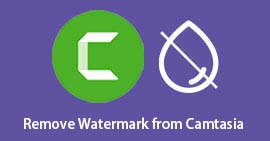Snagit VS Camtasia - njihove značajke, performanse i cijena
Snimač zaslona potreban je za snimanje onoga što se događa na trenutnom zaslonu. Pomaže nam odabrati određeno područje i snima sadržaj web kamere. Iako računalni sustavi često dolaze sa snimačima zaslona, oni imaju jednu funkciju i malo mogućnosti personalizacije. Softver treće strane može ispuniti sve naše zahtjeve.
U ovoj industriji, Snagit i Camtasia su dva najautoritativnija i najpopularnija programa, a privukli su mnogo vjernih korisnika. Ako se dvoumite koji preuzeti, ne propustite ovo. Snagit protiv Camtasije pregled. Dat ćemo najdetaljniju usporedbu iz mnogih aspekata. Također će biti preporučena alternativa sa sličnim značajkama.

1. dio. Snagit VS Camtasia - Osnovne značajke
Iako su Camtasia i Snagit softveri za snimanje zaslona, ne mogu biti identični u smislu specifičnih značajki. U ovom odjeljku prvo ćemo pogledati što ova dva programa mogu učiniti za nas zasebno.
Uvod u Snagit i njegove osnovne značajke
Snagit je softver za snimke zaslona tvrtke TechSmith. Može se koristiti za snimanje videa s vašeg računalnog zaslona ili web kamere ili za snimanje zaslona bilo kojeg područja i uređivanje slike. Također je moguće izraditi GIF-ove pomoću njega. Međutim, uglavnom se fokusira na snimanje zaslona i uređivanje slika te nudi samo osnovne značajke snimanja videa.
• Snimite sadržaj cijelog zaslona, prozora ili određenog područja.
• Snimajte videozapise zaslona i web kamere bez vremenskog ograničenja.
• Snimanje zvuka s mikrofona i sustava.
• Prilagodite prečace za snimanje.
• Dostupan je cijeli niz alata za uređivanje slika.

Uvod u Camtasiju i njezine osnovne značajke
Camtasia, koju je također razvio TechSmith, vrlo je moćan alat za snimanje zaslona koji se uglavnom fokusira na snimanje, izrezivanje i poboljšavanje videozapisa, a umjesto toga ne podržava snimke zaslona. Camtasia je izvrsna za izradu svih vrsta tutorijala i videozapisa za obuku.
• Snimanje zaslona, videozapisa, zvuka i aktivnosti kursora.
• Potpune značajke uređivanja videa, uključujući obrezivanje, dodavanje efekata, dodavanje filtera i još mnogo toga.
• Uklonite ambijentalnu buku i riječi popunjavanja iz zvuka.
• Podrška za umjetnu inteligenciju za generiranje skripti ili uklanjanje video pozadina.
• Surađujte sa svojim timom i omogućite napomene za izmjenu videozapisa.
• Pruža stotine milijuna biblioteka slika i efekata.

2. dio. Camtasia Studio VS Snagit - Cijene
Cijena pretplate je jedno od pitanja koje se ne može zanemariti pri korištenju softvera. Budući da Snagit i Camtasia imaju različite fokuse, imaju vrlo različite cijene unatoč tome što pripadaju istom programeru. U nastavku ćemo koristiti tablicu kako bismo prikazali Camtasia Studio VS Snagit u smislu cijene.
| Proizvod | Plan 1 | Plan 2 | Plan 3 |
| Snagit | • Snagit $39,00/godina • Snimanje slika i videozapisa • Bežično dijeljenje određenog broja slika i 25 videozapisa na Screencastu | • Snagit Connect paket $138,99/godina • Dijelite neograničen broj videozapisa • Možete koristiti umjetnu inteligenciju za generiranje naslova, opisa, podnaslova i poglavlja | • Snagit Pro paket $188,98/godina • Pristup ogromnoj medijskoj biblioteci • Generirajte slike pomoću umjetne inteligencije |
| Camtasia | • Osnovne stvari $179,88/godina • Snimanje zaslona i kamere. • Koristite moćne značajke uređivanja videa. • Transkripcija zvuka u tekst. | • Izradite $249,00/godina • Uređivanje videa temeljeno na tekstu. • Uklonite šum i riječi koje ne sadrže riječi • Isprobajte preko 200 zvukova i stilova. | • Pro$499,00/godina • Timski rad za uređivanje videa. • AI prijevod titlova. • Naslovi, poglavlja i opisi generirani umjetnom inteligencijom • Videozapisi generirani umjetnom inteligencijom. |
Dio 3. Usporedite snimanje zaslona Snagit i Camtasia
Umjesto dugih odlomaka teksta, koristit ćemo jasne tablice kako bismo vam pokazali razlike između Snagita i Camtasije u pogledu performansi i kompatibilnosti. Iz dolje navedenih informacija možete pregledati informacije kako biste pronašli onu koja vam odgovara.
| Podržana platforma | Podrška za snimanje zaslona | Podrška za snimanje videa | Podrška za uređivanje slika | Podrška za uređivanje videa | Kvaliteta izlaznog videa | Tranzicija | Videoefekt | Zvučni efekt | |||||
| Snagit | Windows i MacOS | Da | Osnovni, temeljni | Da | Osnovni, temeljni | Prosjek | Ne | Da | Ne | ||||
| Camt | Prozor | Da | Napredno | Ne | Napredna | visoko | Da | Da | Da | ||||
| Azija | ws i MacOS | prepušten | nced |
Na temelju sažetih rezultata usporedbe Snagita i Camtasije te službene web stranice TechSmitha, pronaći ćemo jasniju podjelu rada između Camtasije i Snagita. Iako oba podržavaju snimanje zaslona i videozapisa na zaslonu, fokus se razlikuje. Snagit bolje obavlja posao snimanja zaslona i uređivanja slika po nižoj cijeni, ali je prosječan u snimanju i uređivanju videozapisa. Dakle, Snagit je bolji za vas ako trebate napraviti još nekoliko snimaka zaslona i želite jednostavno dijeliti slike na drugim platformama.
Camtasia se više fokusira na snimanje i uređivanje videa na zaslonu te dodaje mnoge alate podržane umjetnom inteligencijom kako bi se osiguralo da korisnici mogu pravilno obraditi snimljene videozapise, pa čak i poboljšati zvuk i titlove. Ali je i puno skuplja. Ako ste skloniji snimanju videa ili često trebate stvarati videozapise tutorijala, odaberite Camtasiju. snimač ekrana.
Dio 4. Najbolja alternativa Camtasiji i Snagitu
Naravno, Snagit i Camtasia nisu jedini dobri video snimači, a ako tražite program koji je vrlo dobar u snimanju zaslona i videa, preporučujemo. Snimač zaslona FVC, što je kombinacija Snagita i Camtasije. Podržava snimanje zaslona i može snimati web kamere, sadržaj na zaslonu, webinare, igranje i mnoge druge vrste sadržaja. Možete koristiti widgete za označavanje snimanja tijekom ili nakon snimanja. FVC Screen Recorder također ima cijeli niz značajki za uređivanje slika i videa kako bi se osiguralo da vaš konačni izlaz bude bez kašnjenja, s jasnom slikom i čistim zvukom. Možete čak i spojiti svoj mobitel na računalo, a zatim koristiti FVC Screen Recorder za snimanje sa zaslona mobitela na računalu.
Besplatno preuzimanjeZa Windows 7 ili novijiSigurno preuzimanje
Besplatno preuzimanjeZa MacOS 10.7 ili novijiSigurno preuzimanje

Dio 5. Često postavljana pitanja o Snagitu u odnosu na Camtasiju
Jesu li Camtasia i Snagit isti?
Iako su od iste softverske tvrtke, nisu isti proizvod; Snagit se više fokusira na snimanje zaslona i uređivanje slika, dok se Camtasia fokusira na snimanje videozapisa zaslona i poboljšanje videozapisa.
Može li Snagit uređivati videozapise?
Da, Snagit nudi neke relativno osnovne značajke uređivanja videa, ali trenutno ne može obraditi zvuk.
Je li Camtasia dobra za montažu videa?
Da, Camtasia ima vrlo napredne alate za uređivanje videa, neke čak i podržane AI tehnologijom. Možete dodati bilo koje efekte filtera, ukloniti šum i obrezati video na temelju teksta nakon što snimite datoteku s ovim videom i snimač zvuka.
Zaključak
Nakon čitanja ovog članka o Snagit protiv Camtasije , u potpunosti ćete razumjeti razliku između ove dvije vrste softvera. Uspoređujemo njihove značajke, cijenu, performanse, prilagodljivost i druge elemente. Zaključak je da je Snagit prikladniji za obradu slika od Camtasije za video zadatke. Ako vam je potreban program koji radi oboje, isprobajte FVC Screen Recorder.



 Video Converter Ultimate
Video Converter Ultimate Snimač zaslona
Snimač zaslona